[解決済み]錆がクラッシュし続ける問題を修正する方法は?
![[解決済み]錆がクラッシュし続ける問題を修正する方法は? [解決済み]錆がクラッシュし続ける問題を修正する方法は?](https://luckytemplates.com/resources1/images2/image-6970-0408150808350.png)
Rustに直面すると、起動時または読み込み中にクラッシュし続けます。その後、指定された修正に従って、Rushクラッシュの問題を簡単に停止します…
家族の他のメンバーが使用する PC がある場合は、別のユーザー アカウントを作成する必要があります。個別のユーザー アカウントを持つことで、各ユーザーは独自のファイル、ブラウザーのお気に入り、デスクトップ、アプリ、その他の項目を自分のものと呼ぶことができます。
ローカル ユーザーの追加については、更新された記事「Windows 10 でローカル アカウントを作成する方法」で既に説明しました。ここでは、 Microsoft アカウントを使用して新しいユーザーを追加し、新しいクラウドベースのファミリー設定機能を使用する方法を見ていきます 。
大人を Windows 10 PC に追加する
開始するには、[設定] > [アカウント] > [アカウント] > [家族とその他のユーザー] に進みます。[家族とその他のユーザー] セクションで、[この PC に他のユーザーを追加] を選択します。
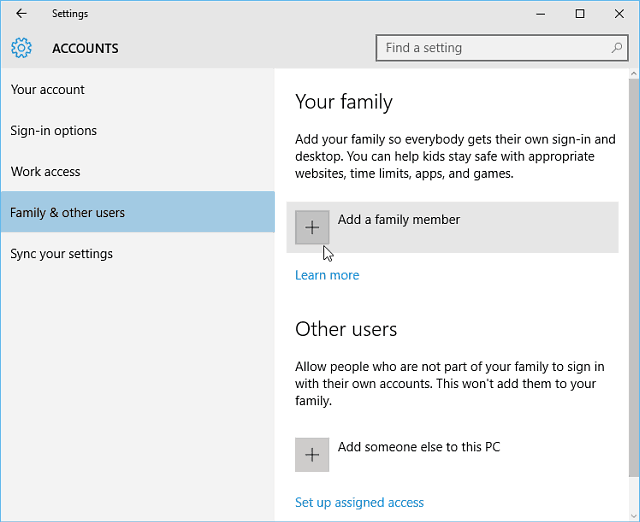
次の画面で、[大人の追加] を選択し、Microsoft アカウントの電子メール (@outlook、@live、@hotmail、@msn) を入力して、[次へ] をクリックします。
もちろん、相手がまだ Microsoft アカウントのメール アドレスを持っていない場合は、作成する必要があります。
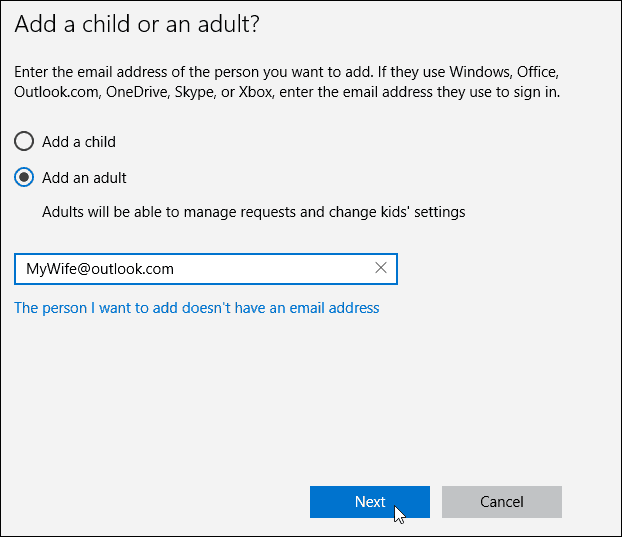
ユーザーを追加することを確認すると、追加するユーザーに確認メールが送信されます。
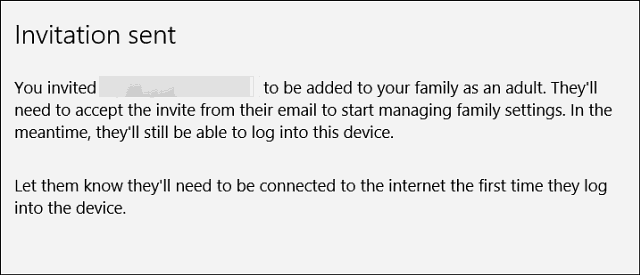
新しいユーザーの電子メールを見てみましょう。彼らはそれを受け入れる必要があります。その後、Microsoft アカウントでサインインする必要があります。
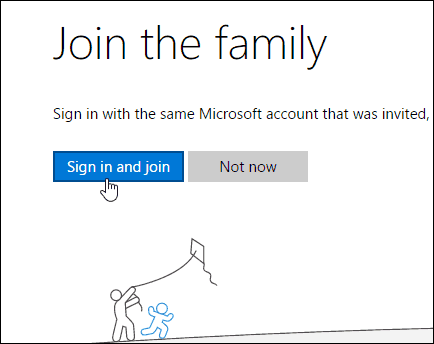
デフォルトでは、標準ユーザーとして追加されます。それでも、それを管理者に変更できます — 重要な他のアカウントを作成して家族を管理している場合に便利です.
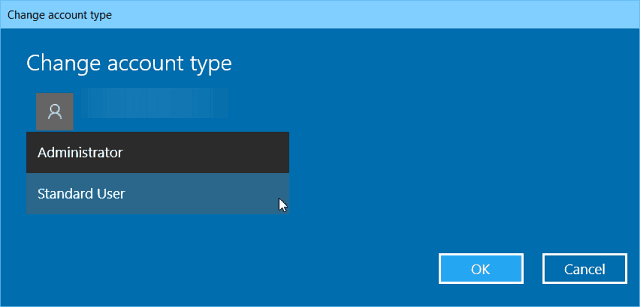
Windows 10 で子供をユーザーとして追加する
子供をユーザーとして追加すると、次のアクティビティを監視するオプションが表示されます。
ファミリー設定を使用してお子様の PC アクティビティを管理する方法の詳細については、次の記事を参照してください: Windows 10 でファミリー セーフティをセットアップして使用する方法.
Rustに直面すると、起動時または読み込み中にクラッシュし続けます。その後、指定された修正に従って、Rushクラッシュの問題を簡単に停止します…
Intel Wireless AC 9560 コード 10 の修正方法について詳しく解説します。Wi-Fi および Bluetooth デバイスでのエラーを解決するためのステップバイステップガイドです。
Windows 10および11での不明なソフトウェア例外(0xe0434352)エラーを修正するための可能な解決策を見つけてください。
Steamのファイル権限がないエラーにお困りですか?これらの8つの簡単な方法で、Steamエラーを修正し、PCでゲームを楽しんでください。
PC での作業中に Windows 10 が自動的に最小化される問題の解決策を探しているなら、この記事ではその方法を詳しく説明します。
ブロックされることを心配せずに学生が学校で最もよくプレイするゲーム トップ 10。オンラインゲームの利点とおすすめを詳しく解説します。
Wordwallは、教師が教室のアクティビティを簡単に作成できるプラットフォームです。インタラクティブな体験で学習をサポートします。
この記事では、ntoskrnl.exeの高いCPU使用率を解決するための簡単な方法を紹介します。
VACを修正するための解決策を探していると、CSでのゲームセッションエラーを確認できませんでした:GO?次に、与えられた修正に従います
簡単に取り除くために、ソリューションを1つずつ実行し、Windows 10、8.1、8、および7のINTERNAL_POWER_ERRORブルースクリーンエラー(0x000000A0)を修正します。


![[フルガイド]Steamのファイル権限の欠落エラーを修正する方法は? [フルガイド]Steamのファイル権限の欠落エラーを修正する方法は?](https://luckytemplates.com/resources1/images2/image-1234-0408150850088.png)



![[解決済み]Ntoskrnl.Exe高CPU使用率Windows10 [解決済み]Ntoskrnl.Exe高CPU使用率Windows10](https://luckytemplates.com/resources1/images2/image-5920-0408150513635.png)

